reklama
Hollywoodské filmy vypadají úžasně. Na to se věnuje nespočet hodin. Ale chtěli jste se někdy objevit ve filmu? S Photoshopem je opětovné vytvoření filmového vzhledu z filmu docela jednoduché. S videem to nebude fungovat, ale vaše profilová fotka na Facebooku bude vypadat jako film.
Co je filmový vzhled?
Filmový vzhled je to, co odděluje hollywoodský film od video, které jste natočili na svém smartphonu Smartphone Spielberg: Jak střílet stávkující videa na mobilNejlepší fotoaparát, na který můžete položit ruce, je ten, který na vás aktuálně máte, nebo se říká. Od té doby, co výrobci hardwaru začali uvádět větší a lepší kamery na ... Přečtěte si více . Přesné vytvoření pro video vyžaduje hodně práce ve fotoaparátu. Naštěstí se dnes jen díváme na napodobování účinku filmu, takže se nemusíme obávat rychlost závěrky, počet snímků za sekundu nebo cokoli z toho 5 kurzů pro vytvoření skvělých videí s fotoaparátem DSLRUdemy je domovem pro některé z nejlepších videonávodů DSLR online. Začněte s těmito cenově dostupnými kurzy, pokud jste zvědaví na zdokonalení svých dovedností při natáčení videa. Přečtěte si více .
S filmovým vzhledem obvykle souvisí s fotografiemi tři věci:
- Poměrně mělké hloubka pole Zjistěte více o hloubce ostrosti: 5 jednoduchých lekcí, jak vylepšit své fotografiePochopení, jaká hloubka ostrosti je, jak ji změnit, a některé z různých uměleckých věcí, které s tím můžete udělat, vám pomohou posunout vaši fotografii na další úroveň. Přečtěte si více .
- Poměr stran 2,37: 1.
- Profesionálně vypadající barevné třídění.
Zatímco filmové filmy zřídkakdy používají hloubku ostrosti jako mělké jako některá fotografie, je mnohem mělčí než jiné druhy filmových záběrů. Objekty na pozadí detailního záběru se obvykle zdají rozmazané, ale stále poněkud rozpoznatelné. Namísto pokusu o přidání tohoto rozostření ve Photoshopu je nejlepší vybrat obrázek s relativně malou hloubkou ostrosti. Snímek s clonou mezi f / 5,6 a f / 8 normálně funguje skvěle. Používám tento úžasný výstřel z Steven Pisano což je perfektní:

Poměr stran filmů je mnohem širší než širokoúhlý televizor nebo fotografie. I když používají 16: 9 nebo 3: 2, filmy obvykle používají poměr stran 2,37: 1. Ve Photoshopu je to snadné znovu vytvořit, ale je důležité vybrat fotografii, která bude následovat, a při oříznutí do tohoto poměru bude vypadat dobře.
A konečně, získání správné klasifikace barev je nejdůležitější součástí obnovení filmového vzhledu. Filmaři ve svých scénách jen zřídka používají realistické barvy, místo toho používají různé stupně barev, aby odpovídali emocím, které mají diváci cítit.
Neuvěřitelně populární barevnou třídou je v současné době mít šedozelené stíny a oranžové tóny. Můžete vidět skvělý příklad toho v Mad Max: Fury Road přívěs výše.
Nyní, když máte představu o tom, co uděláme, pořiďte obrázek a začneme.
Třídění poměru stran
Otevřete obrázek, který používáte ve Photoshopu. První věcí, kterou uděláme, je opravit poměr stran. Spíše než oříznout obrázek na 2,37: 1, ořízneme jej na 3: 2 a poté přidáme černé letterboxing - jako to, co vidíte, když sledujete film v počítači.
Vyberte nástroj pro oříznutí (klávesová zkratka je C) a nastavte poměr na 3: 2. Ořízněte svůj obrázek a ujistěte se, že necháte dostatek místa, abyste jej snížili na 2,37: 1.

Vytvořte novou vrstvu pomocí Command + Shift + N nebo Control + Shift + N, uchopte nástroj obdélníkového markýzy pomocí M klíč a nastavit jeho Styl na Pevný poměr a zadejte 2,37 pro Šířka a 1 pro Výška.

Další sled událostí se může zdát trochu matoucí; prostě postupujte přesně podle mých pokynů. Máte-li pochybnosti, sledujte, jak mě to dělá.
- Pomocí nástroje ohraničení nakreslete výběr v plné šířce.
- lis D pro resetování barevných vzorníků na výchozí hodnoty.
- Použití Možnost + Smazat nebo Control + Delete vyplňte výběr černou barvou.
- Vyberte nástroj pro přesun (klávesová zkratka) PROTI), lis Command + A nebo Control + A vyberte vše a poté v nabídce zvolte Zarovnejte svislá centra. Umístěte oddíl 2,37: 1 do přesného středu dokumentu.
- Command + Click nebo Control + Click na vrstvě s černým obdélníkem a vyberte ji.
- lis Backspace nebo Odstranit odstranit černý obdélník.
- lis Command + Shift + I nebo Control + Shift + I invertovat výběr.
- Nakonec stiskněte Možnost + Smazat nebo Alt + Backspace vyplňte výběr černou barvou. Nyní by měl být nastaven efekt letterbox.

Chcete-li dokončit, vyberte vrstvu fotografií, uchopte transformační nástroj pomocí Command + T nebo Control + Ta přemístěte obrázek tak, aby vypadal dobře v širokoúhlém rámečku. Dávejte pozor na pravidla složení Použití zlatého poměru ve fotografii pro lepší složeníBojujete s kompozicí fotografií? Zde jsou dvě techniky založené na Zlatém poměru, které drasticky zlepší vaše záběry s malým úsilím z vaší strany. Přečtěte si více zatímco vy.
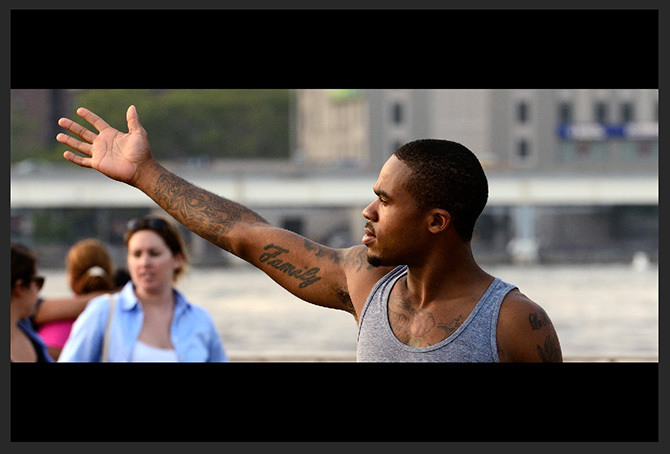
Barevné třídění obrázku
Nyní, když je obrázek oříznut a složen, je čas zaměřit se na třídění barev. Budu používat šedozelený efekt, který jsem zmínil dříve. Stejnou technikou můžete tónovat obrázek libovolnou barvou.
Vybrat Mapa přechodu nastavovací vrstva. Tím dojde k přeměně barev v obrázku na přechod. Ve výchozím nastavení je nastavena na černobílou.
Dvojklik na přechodu pro přístup k editoru přechodu a poté znovu na zastávce černé barvy pro výběr nové tmavé barvy pro přechod. Používám šedozelenou níže.

Dvojklik na bílé barvě a vyberte oranžovou.

Po dokončení klikněte na OK.

Budeme potřebovat dvě z těchto vrstev přechodu, takže je duplikujte pomocí klávesové zkratky Command + J nebo Control + J.
Vyberte spodní vrstvu přechodu a změňte jeho Režim prolnutí na Barva. Snižte jeho Neprůhlednost do asi 30%.
Vyberte horní vrstvu přechodu a změňte její Režim prolnutí na Měkké světlo. Snižte jeho Neprůhlednost do asi 20%.

Obrázek by nyní měl vypadat spíš jako film.
Dokončovací vylepšení
Posledním krokem je vyladění celkové expozice a barvy obrazu. Filmy mají často trochu kontrast, takže neváhejte přidat Křivky nastavovací vrstva vyladit to. Podobně, pokud barvy nevypadají úplně správně, přidat Odstín / sytost nastavovací vrstva a vytočte věci.
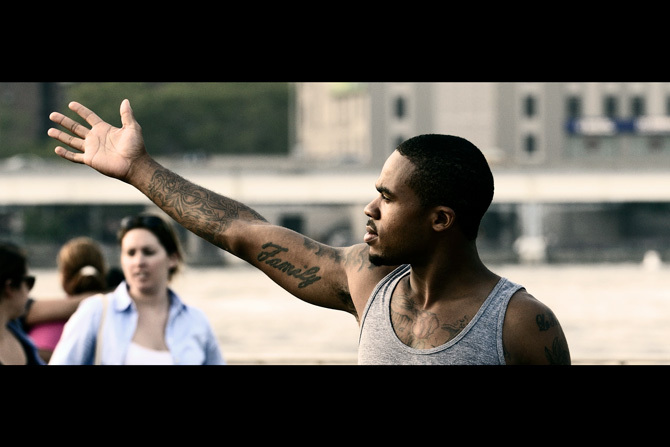
Pro můj hotový obrázek jsem přidal nějaký kontrast s křivkami a desaturoval vše asi o 15%. Celkově si myslím, že to vypadá skvěle.
Závěr
Hollywoodské filmy mají určitý vzhled, který je zakořeněn v populární kultuře. Většina lidí si okamžitě všimne rozdílu mezi filmem a záběry z televizní show. S touto jednoduchou technikou Photoshopu si můžete udělat dojem, že jste filmová hvězda.
